Présentation
- CSS Flexible Box Layout Module, introduit au début des années 2010 à CSS3
- Objectif : faciliter la mise en page (se passer des flottants et autres bricolages), et s'adapter à l'ère du responsive design
- Utilisable en prod depuis au moins 2015 (voir stats actuelles), avant l'arrivée de Grid
- première fois qu'on pouvait faire de la vraie mise en page en CSS ⇒ utilisé un peu à toutes les sauces
- Moins fondamental depuis l'arrivée de Grid , qui résout davantage de problèmes usuels de mise en page, mais toujours utile car complémentaire sur
Principe
- Flexbox permet de faire de la mise en page sur une seule dimension, mais avec possibilité de retour à la ligne
- un peu comme les mots dans un texte
- Les deux dimensions sont complètement asymétriques, contrairement à Grid
- On va plutôt se tourner vers flexbox
- quand on a des blocs de dimensions variées
- quand l'alignement des « lignes » entre elles n'a pas d'importance
Conteneur flex
Fonctionnement : comme pour Grid, un conteneur en display: flex contrôle
la façon dont ses enfants vont se comporter (position, alignement, largeur…)
.container {
display: flex;
}
- Tous les fils (directs !) du conteneur deviennent des flex items
- Résultat : un peu comme si on les avait tous mis en
inline-block(démo)
Direction
- Il est trivial de changer la direction dans laquelle les items sont placés (démo)
.container {
display: flex;
flex-direction: column; /* ou row, row-reverse, column-reverse */
}
row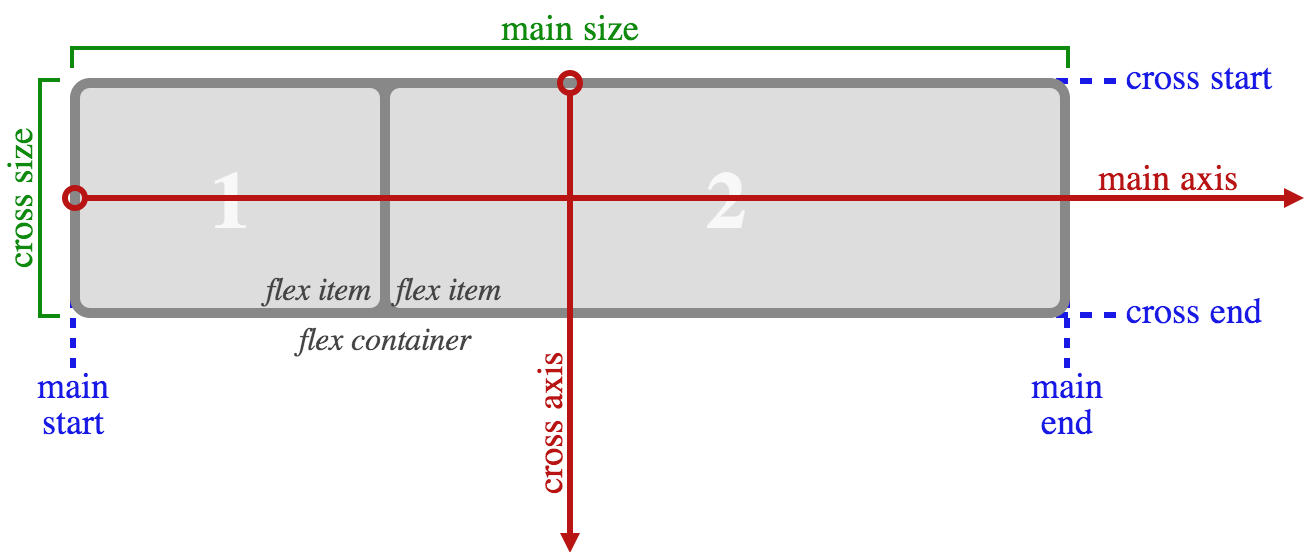
Alignement dans l'axe perpendiculaire
- Tous les items n'ont pas la même taille sur l'axe perpendiculaire
- La propriété
align-itemsgère leur alignement sur cet axe (démo) - On peut aligner un item particulier en lui appliquant la propriété
align-self(démo).container { display: flex; align-items: flex-start; } .mon-item { align-self: stretch; }
Alignement dans l'axe principal
- Si le conteneur a une taille fixée suivant l'axe principal, il peut y avoir de l'espace en trop
- La propriété
justify-contentgère la répartition de cet espace (démo)+
space-evenly, plus récent (voir démo) - Contrairement à l'alignement sur l'axe secondaire, pas de propriété spéciale pour séparer un item particulier des autres… (
justify-itemset doncjustify-self, qui existent pour les grilles, n'ont aucun sens pour flexbox) - … mais on peut utiliser
margin:auto: dans une flexbox, une margeautoabsorbe tout l'espace disponible (démo) - En particulier, utile pour centrer horizontalement et verticalement un bloc dans son parent (démo)
- Attention : on pourrait imaginer que la valeur
stretchfonctionne, pour que les items prennent tout l'espace disponible, mais ça n'existe pas pour flexbox :justify-contentne modifie jamais la taille des items - on va voir plus tard comment obtenir ce résultat, en utilisant une propriété sur les items (pas sur le conteneur)
Retour à la ligne
- S'il y a trop d'items sur l'axe principal, il est possible de demander au conteneur de passer à la ligne (ou « à la colonne »…)
- propriété
flex-wrapcontrôle le retour à la ligne - Par défaut, sa valeur est
nowrap: on reste sur une seule ligne - Mais on peut changer ça et passer en multi-lignes (démo)
.container { display: flex; flex-wrap: wrap; /* ou wrap-reverse */ } - La propriété
flex-flowest un raccourci pourflex-directionetflex-wrap
Espacement des lignes
- Si un conteneur multi-lignes a une taille fixée suivant l'axe perpendiculaire, il peut rester de l'espace en trop
- La propriété
align-contentgère la répartition de cet espace - Comme
justify-content, mais sur l'axe secondaire (démo)
Flex items
On a vu toutes les propriétés qu'on peut appliquer au conteneur pour contrôler le positionnement de ses enfants (appelés flex items)
L'autre aspect fondamental de flexbox est qu'il y a aussi des propriétés pour les flex items, qui permettent de contrôler leur taille et leur ordre
Taille des items : propriété flex
- On peut donner aux flex items une taille flexible, qui va s'adapter en fonction de l'espace disponible (trop ou pas assez)
- propriété
flex(attention : porte sur les items et pas sur le conteneur !) - Cas d'utilisation le plus simple :
.container { display: flex; } #mon-item { flex: 1; } -
l'item
mon-itemva grossir autant que possible pour que tout l'espace soit occupé sur l'axe principal (démo)
Valeurs de la propriété flex
- La propriété
flexest un raccourci de trois propriétés de base :flex-grow, qui gère comment l'item doit grossir s'il y a trop d'espace (0 pour qu'il ne grossisse pas)flex-shrink, qui gère comment l'item doit rétrécir s'il n'y a pas assez d'espace (0 pour qu'il ne rétrécisse pas)flex-basis, qui indique la taille de base (« préférée ») de l'item
- La valeur par défaut est
0 1 auto: l'item utilise sa taille naturelle, ou celle donnée parwidth/height, mais rétrécit si besoin - Quand on met
flex:1, c'est comme si on mettait1 1 0%: l'item a une taille de base nulle, va grossir si besoin, et rétrécir si besoin - Spécification assez complexe, interaction entre les propriétés pas évidente. On va voir l'essentiel
Donner une taille proportionnelle aux items
- Pour que les items se répartissent équitablement l'espace disponible,
il suffit de tous les mettre en
flex:1(démo, et précisions sur les aspects piégeux).container { display: flex; } .item { flex: 1; } - En donnant une valeur plus grande à l'un des items, on le rend plus
grand par rapport aux autres (démo) :
.container { display: flex; } .item { flex: 1; } #mon_item_favori { flex: 3; }
Item flexible avec taille de base
- On peut donner une taille de base à l'un des items (démo) :
.container { display: flex; } .item { flex: 1; } #mon_item_favori { flex: 3 200px; }Il fera 200px de largeur par défaut, et grossira 3 fois plus vite que les autres lors de la distribution d'espace supplémentaire - Enfin, on peut empêcher notre item de rétrécir (démo) :
.container { display: flex; } .item { flex: 1; } #mon_item_favori { flex: 3 0 200px; } - Le reste est moins utile, voir spécification et tutos si ça vous intéresse (un article avec des précisions sur les calculs)
Ordre des items
- Flexbox permet de contrôler l'ordre des items ⇒ on peut le rendre complètement indépendant du code source
- La propriété
ordersur un item permet de changer son ordre d'affichage<ul style="display: flex; list-style: none"> <li style="order: 2">Premier</li> <li style="order: 1">Deuxième</li> <li style="order: 3">Troisième</li> </ul>
- Premier
- Deuxième
- Troisième
- Fonctionnement très simple:
- plus la valeur est haute, plus l'item est placé vers la fin
- à valeur égale c'est l'ordre du code qui prévaut
- valeur par défaut : 0
Limites de flexbox
- Flexbox ne permet pas de faire n'importe quoi : en particulier, la gestion des conteneurs multi-lignes est limitée
- si on a besoin de plus, c'est qu'on fait de la mise en page sur deux dimensions ⇒ c'est Grid qu'il faut !
- Ne permet pas de faire grossir les items en largeur, sauf sur la dernière ligne s'il n'y a pas assez d'items
(démo)
⇒ on peut le faire avec Grid - Ne permet pas de faire occuper toute la hauteur restante à une ligne (démo)
⇒ rajouter desdiv, ou utiliser Grid et flex ensemble
Remarque
Si vous avez envie d'utiliser justify-content:stretch, rappelez-vous bien
que ça ne marche pas avec flexbox
Pour obtenir cet effet il est nécessaire de modifier les flex items, pas le conteneur
.conteneur {
display: flex;
}
.conteneur > * {
flex: 1;
}
En fonction de ce que vous voulez exprimer dans le CSS, ça peut être plus clair.
NB: justify-content:stretch a été introduit pour Grid, mais ne fait rien pour les boîtes flexibles,
qui ont un mécanisme spécifique bien plus fin pour gérer leur étirement (la propriété flex)
Autre remarque
N'oubliez pas que seuls les fils directs d'un conteneur en
display:flex sont des flex items, pas tous les descendants !
nav en display:flex
<nav style="display:flex; background:gold;">
<ul>
<li>toto</li>
<li>titi</li>
<li>tata</li>
</ul>
</nav>ul est un flex item
(ce qui ne se voit pas puisque c'est le seul fils de son parent) !